Содержание
- 1 Особенности функционала сетевых сервисов для ускорения видео
- 2 Программы для ускорения пользовательского видео
- 3 Заключение
- 4 Возврат к нормальной скорости
- 5 Как в Тик Токе снимать в замедленном или ускоренном режиме?
- 6 Как ещё снимать видео в режиме slowmo?
- 7 Как загрузить видео в ускоренном или замедленном режиме?
- 8 Как замедлить или ускорить видео в Тик Ток во время просмотра?
- 9 Вопросы наших читателей
В процессе монтажа видео нам может понадобиться ускорить какой-либо видеоролик, или отдельную его часть. Подобная задумка обычно реализуется с помощью различных стационарных видеоредакторов уровня «Sony Vegas Pro», «Movavi» и других схожих аналогов. Но в нашем случае существуют несколько альтернативных решений, позволяющих повысить скорость видео в режиме онлайн совершенно бесплатно. В данном материале я расскажу об увеличении скорости воспроизведения видео с помощью сетевых инструментов, и поясню, как с ними работать.
Содержание
Особенности функционала сетевых сервисов для ускорения видео
В сети представлено довольно небольшое количество онлайн ресурсов, позволяющих ускорить видео онлайн. В Рунете подобные сервисы практически отсутствуют (пользователю предлагаются на выбор лишь стационарные программные решения). В англоязычном же сегменте представлены несколько сайтов, которые будут рассмотрены ниже.
Работа с такими ресурсами строится по шаблонным лекалам. Вы переходите на ресурс, загружаете на него ваше видео, выбираете уровень ускорения видео (обычно это 1,5, 2, 4). Затем ресурс обрабатывает ролик, вы получаете конечный результат, который можно будет скачать на PC.
При этом многие онлайн видеоредакторы вовсе не обладают функцией ускорения видео, потому в нашем случае они бесполезны.
Полезно знать: Как смонтировать видео из кусочков и наложить музыку.
Давайте рассмотрим реально работающие ресурсы для ускорения вашего видео.
Несмотря на то, что сайт ezgif.com предназначен для создания gif-роликов, его возможности позволяют быстро и эффективно ускорять нужное нам видео. Ресурс поддерживает видео множества популярных форматов, при этом максимальный размер видео не должен превышать 100 мегабайт.
- Для работы с сервисом перейдите на ezgif.com/video-speed;
- Нажмите на «Обзор», и загрузите ваше видео на ресурс (или вставьте ссылку на видео в сети под строкой «Or paste video url»);
- Нажмите на кнопку «Upload Video!», видео будет обработано и откроется окно редактирования;
- Перейдите во вкладку «Speed»;
- Под открывшемся роликом будут располагаться опции «mute (remove) sound» (удалить звук), «keep original sound» (сохранить оригинальный звук), «change speed for sound» (изменить скорость звука в соответствии со скоростью видео). Установите галочку рядом с нужной опцией;
- Выставьте параметр множителя (Multiplier) в нужное значение (например, в 1.5 или 2);
- Кликните на «Change Video Speed!» для запуска конверсии видео;
- Затем нажмите на «Save» для сохранения результата на PC.
Рекомендую: Соединить видео и музыку онлайн.
Основное предназначение данного ресурса – конвертация различных аудиоформатов из одного в другой. При этом в его функционале также имеется инструментарий для ускорения видео в 2 или 4 раза.
- Запустите mp3care.com/slow-motion-speed-video.aspx;
- Нажмите на «SELECT FILE» и загрузите видео на ресурс;
- Установите параметры аудио – «Remove audio» (удалить аудио) или «Adjust audio accordingly» (установить аудио соответственно скорости);
- Ниже выберите скорость 2х или 4х;
- Нажмите на кнопку «Convert» и дождитесь окончания процесса конвертации (может занять длительное время);
- Сохраните полученный результат. Для этого наведите курсор на открывшееся видео, нажмите на правую клавишу мышки, и в появившейся менюшке выберите «Сохранить как».
Читайте также: Как вырезать звук из видео онлайн.
«Lunapic» — это работающая веб-программа, позволяющая конвертировать различные графические форматы, ускорять или замедлять работу видео, менять его графические параметры, выполнять другие необходимые операции.
Возможности данного редактора позволяют получить гиф-файл на основе нашего ускоренного видео. Для этого выполните следующее:
- Запустите www12.lunapic.com/editor;
- Во вкладке «Animation» выберите «Video Editing»;
- Нажмите на «Обзор» и «Upload now!» для загрузки файлов на ресурс;
- Установите ползунок параметра «Speed» в нужное значение;
- Нажмите на «Save» для сохранения результата на ПК.
Программы для ускорения пользовательского видео
Кроме перечисленных сетевых инструментов, можно также воспользоваться рядом стационарных программ, позволяющих ускорить нужное нам видео.
В частности, можно отметить такие программы как «Movavi Видеоредактор», «Видеомастер», «Filmora Video Editor», «Sony Vegas Pro» и другие аналоги, позволяющие создавать видео действительно высокого качества.
Работа с ними в плане увеличения скорости видео строится по похожим шаблонам. Вы загружаете ваше видео в такую программу, выбираете требуемую опцию (например, в «Movavi» это «Свойство клипа»), выставляете требуемую скорость, и сохраняете полученный результат.
Заключение
Несмотря на ограниченность представленных в сети сервисов для ускорения видео, перечисленные выше решения довольно функциональны, и могут быть рекомендованы как удобный инструмент для увеличения скорости видео. При этом они не могут заменить полноценные графические редакторы уровня «Сони Вегас Про». Потому рекомендую использовать профессиональные продукты в случае работы с большими массивами видеоданных.
Замедленное видео — одна из самых впечатляющих особенностей обоих Android и iPhone камеры. Возможность останавливать время даже на несколько секунд дает результаты, которые при правильной фиксации могут быть очень профессиональными. Однако в определенный момент мы можем хочу смотреть видео на нормальной скорости Так же, как сцена произошла, когда мы были там. Захват видео в замедленная съемка или замедленная съемка является атрибутом, присутствующим как в iPhone, так и в Android. Это правда, что только самые мощные терминалы класса high-end на рынке имеют самые совершенные функции, но для терминалов менее 300 евро такой расширенный вариант легко получить.
Захват видео в замедленная съемка или замедленная съемка является атрибутом, присутствующим как в iPhone, так и в Android. Это правда, что только самые мощные терминалы класса high-end на рынке имеют самые совершенные функции, но для терминалов менее 300 евро такой расширенный вариант легко получить.
Возврат к нормальной скорости
Во многих случаях видео, снятое в замедленном режиме, остается в нашей галерее, и мы всегда будем видеть его таким, с предварительным просмотром и окончанием на нормальной скорости, а центральная часть видео замедлена, чтобы дать впечатляющий эффект, который мы ищем. видео. К счастью, если мы хотим увидеть его снова на прежней скорости, у нас будет решение на iPhone и Android.
На iPhone
После того, как мы записали видео в замедленном темпе, Apple дает нам возможность редактировать часть видео, которая будет воспроизводиться в замедленном режиме. Это означает, что все видео может идти в замедленном темпе, часть видео или что все можно играть непосредственно на оригинальной нормальной скорости , Для этого нам нужно будет нажать «Редактировать» в замедленном видео, которое мы хотим редактировать.Оказавшись внутри, мы должны будем использовать вертикальные белые линии шкалы времени, чтобы установить, когда начинается или заканчивается замедленное движение. Поскольку наша цель заключается в том, чтобы видео просматривается с нормальной скоростью нам нужно будет присоединиться к двум ползункам, пока они не объединятся на одной временной шкале. Тогда мы сохраним изменения и у нас будет видео с нормальной скоростью.
На Android
В Android метод ничем не отличается. Имейте в виду, что каждый производитель, который разрешает запись в замедленном режиме, должен разрешить редактировать результат так же, как мы видели на iPhone. Samsung or Huawei у телефонов есть такая опция. В этом случае, взяв в качестве примера Samsung, нам нужно будет перейти в Галерею и выбрать видео, записанное в замедленном режиме. Как и в случае с iPhone, при замедленной записи терминал сохраняет метаданные, чтобы иметь возможность извлекать запись с нормальной скоростью.В этом случае нам также нужно будет нажать «Редактировать видео». Посмотрим, как отображается оранжевый переключатель, который используется для отключить эффект в замедленном темпе , Но, как мы видели ранее, у нас также есть квадратные скобки, которые можно перетаскивать, чтобы выбрать конец и начало замедленного движения. Еще раз мы можем перетащить их, чтобы присоединить к ним, чтобы отключить эффект. В обоих случаях в конце нам нужно будет только сохранить видео.
Сторонняя помощь
Но так как Android очень большой мир, в случае если ваш мобильный не позволяет редактировать записанное видео в замедленном режиме , вы всегда можете воспользоваться помощью стороннего приложения, которое позволяет это сделать. В этом случае мы оставляем вас чуть ниже с Efectum, бесплатным программным обеспечением для редактирования, доступным на Гугл игры Это позволяет вам получить доступ к видео в нашей галерее, чтобы при необходимости ускорить его.Кликай, чтобы переслать:
Как в Тик Токе снимать в замедленном или ускоренном режиме?
Интерфейс приложения Тик Ток одновременно минималистичен и функционален. Там, где эти черты соединяются, возникают трудности с тем, чтобы разобраться и найти функцию, которая нужна для съёмки в данный момент – настолько всё «плотно утрамбовано» и спрятано. Но не в случае с тем, чтобы сделать слоу мо.
Рассмотрим небольшую инструкцию про то, как снимать ускоренного видео:
- Естественно, качаем приложение и регистрируемся. TikTok – не видеоредактор, а социальная сеть, поэтому создание учётной записи обязательно.TikTokDeveloper: TikTok Pte. Ltd.Price: FreeTikTok(ТикТок)Developer: TikTok Pte. Ltd.Price: Free+
- Кликаем по иконке с плюсом в нижней части экрана. Эти кнопки полностью скопированы с Инстаграма, поэтому, если вы пользовались фотосетью, наверняка разберётесь.
- В правой части экрана будет вертикальное меню. Здесь находим кнопку с циферблатом и подписью «Скор.».
- Внизу появится горизонтальная строка с цифрами. Именно они и задают скорость: 1x – стопроцентная, 2x – ускорение в два раза, а 0,5x – замедление.
- После того, как вы задали этот параметр, можно приступить к делу и снять самый крутой замедленный клип в истории интернета.
При съёмке вам стоит учитывать, что, если вы замедлите процесс, строка хронометража выше будет заполняться быстрее, а если ускорите, медленнее.
Как ещё снимать видео в режиме slowmo?
Конечно, показывать записанное в slowmo можно не только в самой социальной сети. Как сделать в Тик Ток замедленную съёмку с использованием стороннего софта? Варианта два:
- Программы для компьютера. Серьёзные блогеры используют полноценный софт для того, чтобы делать качественный монтаж. Всё, что вам нужно – записать video и затем редактировать его на ПК. Самые распространённые проги в этой среде: Sony Vegas и Adobe Premiere. Ролики здесь замедляются, ускоряются, режутся, склеиваются и украшаются очень быстро и круто. Для просмотра подписчиками материалов в этой соцсети необязательно настолько запариваться. Но, если вы перфекционист и хотите сделать действительно крутой профиль, десктопный софт может выручить.
Вот мой друг признает только Адоб Премьер - Приложения для телефона. Время не стоит на месте, и сейчас, снимая ролик на телефон, вы можете воспользоваться мобильными вариантами, их мощности будет вполне достаточно. Я не буду повторять, что для Тик Тока необязательно, чтобы клип был снят на профессиональную камеру и обработан самыми продвинутыми плагинами – итак очевидно, что то, что люди будут смотреть на мобильном экране, может быть и попроще. Неплохие варианты: InShot, Go Pro Quick и Video Shop.
Видео редактор и фото Музыка — InShotDeveloper: InShot Video EditorPrice: FreeРедактор Quik от GoPro — видео из фото и музыкиDeveloper: GoProPrice: FreeVideoshop — Video EditorDeveloper: Jajijujejo Inc.Price: Free+
Как загрузить видео в ускоренном или замедленном режиме?
Если вы решили убрать на задний план возможности самой соцсети и чтобы записать и обработать клип использовали сторонний софт, нужно знать, каким образом можно загрузить ролик в сеть. Благо, даже если вы воспользовались дополнительными инструментами, чтобы разобраться с тем, как ускорить видео в Тик Ток, никаких «костылей» для загрузки результата вам не понадобится. Я даже не буду писать большую инструкцию – достаточно нажать на одну кнопку и выбрать файл. Кнопка находится справа от большой красной, которая запускает съёмку. Затем открывается файловый менеджер, и вы можете выбрать нужное видео.
Как замедлить или ускорить видео в Тик Ток во время просмотра?
Раз уж в социальной сети в тренде слоумо, как замедлить видео в Тик Токе при просмотре, чтобы увидеть все детали? Увы, никак. Если вы хотите установить нормальную скорость, чтобы всё увидеть, или как-то ещё изменить клип, вы можете скачать файл и воспользоваться сторонним видеоредактором. В процессе просмотра, увы, ничего не получится сделать.
Хотя хороший аккаунт и строится на уникальном и оригинальном контенте, каждая социальная сеть и тренды в ней накладывают свой отпечаток на то, что вы там делаете. В Tik Tok, например, один из трендов – изменение скорости воспроизведения. Осталось разобраться в том, как замедлить видео в Тик Токе.
Вопросы наших читателей
#1. Почему не работает слоумо в Тик Токе?
Возможно, проблемы в самом приложении или устройстве. Обновите операционную систему и Тик Ток. Если не поможет, откатите телефон до заводских настроек и переустановите соцсеть. Эти меры должны помочь.
#2. Как войти в Tik Tok через компьютер?
Способ один – эмулятор Андроид, например, Bluestacks. Оттуда вы можете и создавать посты, что довольно удобно.
#3. Я обработал клип в Sony Vegas, но загрузить в Tik Tok не получается. Что делать?
Проверьте вес и формат файла. Если при экспорте выставить неверные настройки, файл получается неподходящего формата или слишком тяжёлый. Если это так, придётся ещё раз экспортировать видео с нужными настройками. Эти слова актуальны для всех профессиональных программ.
Задавай свои вопросы в комментариях! А также смотри видеоинструкцию по теме.
[Всего: 1 Средний: 5/5]Кликай, чтобы переслать:Используемые источники:
- https://lifehacki.ru/kak-uskorit-video-onlajn/
- https://itigic.com/ru/convert-slow-motion-videos-at-normal-speed/
- https://ru-tktk.ru/kak-zamedlit-video/

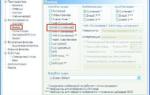 Как в замедленном кино: почему тормозит видео при просмотре онлайн
Как в замедленном кино: почему тормозит видео при просмотре онлайн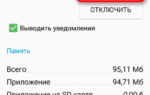 Лагает, дергается и тормозит видео в браузере (при просмотре Ютуба, ВК и др. сервисов)
Лагает, дергается и тормозит видео в браузере (при просмотре Ютуба, ВК и др. сервисов)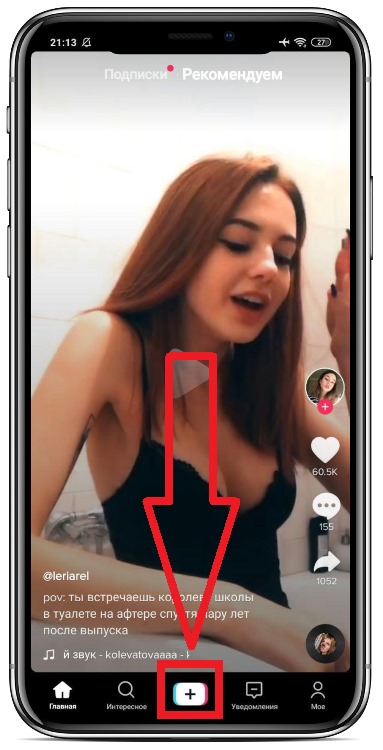
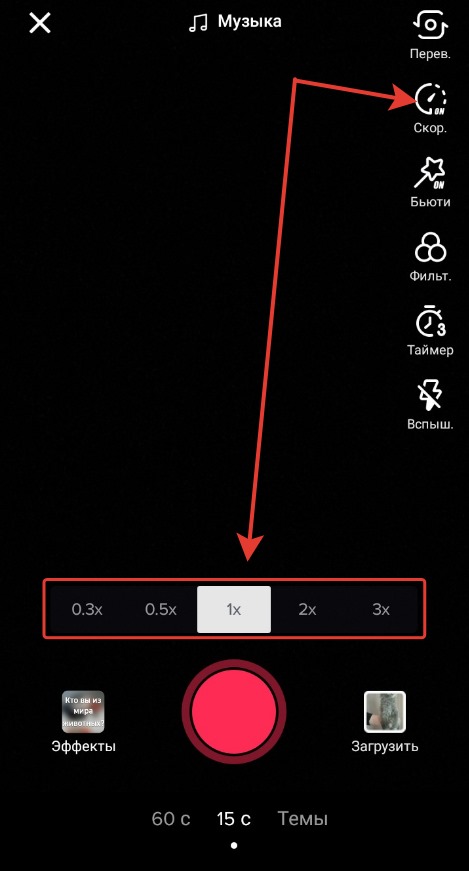
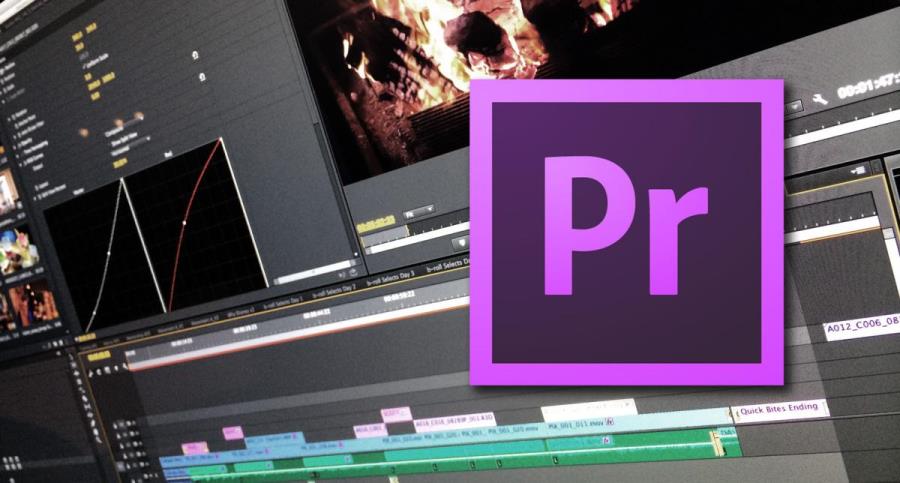
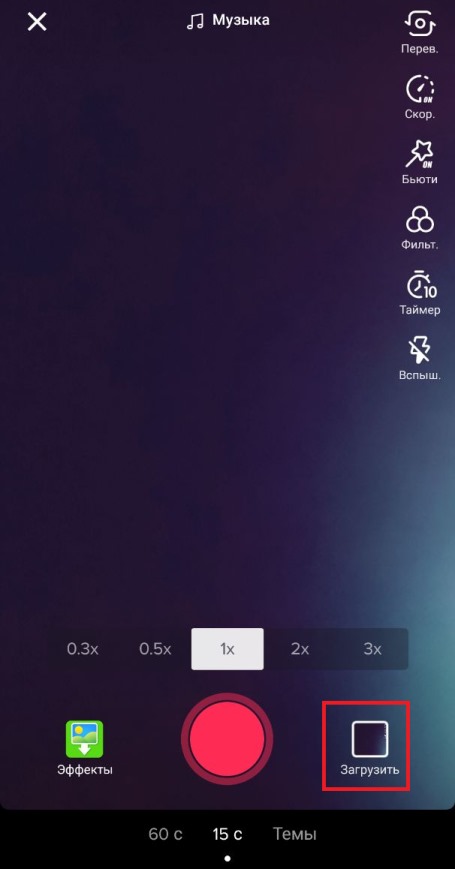
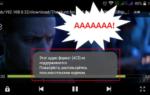 Тормозит видео, движение рывками при просмотре онлайн. Что делать, причины, устранение
Тормозит видео, движение рывками при просмотре онлайн. Что делать, причины, устранение

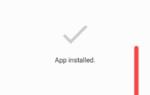 Как скачать видео с ВК на телефон: специальные приложения и онлайн-сервисы для Android и iOS
Как скачать видео с ВК на телефон: специальные приложения и онлайн-сервисы для Android и iOS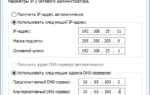 Сайт технической поддержки
для клиентов фиксированной связи
Сайт технической поддержки
для клиентов фиксированной связи Почему видео не загружается в Инстаграм: основные причины и как этого избежать
Почему видео не загружается в Инстаграм: основные причины и как этого избежать Как монтировать и редактировать видео в ТикТоке, как можно изменить ролик
Как монтировать и редактировать видео в ТикТоке, как можно изменить ролик